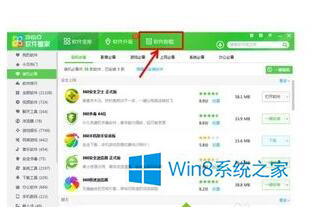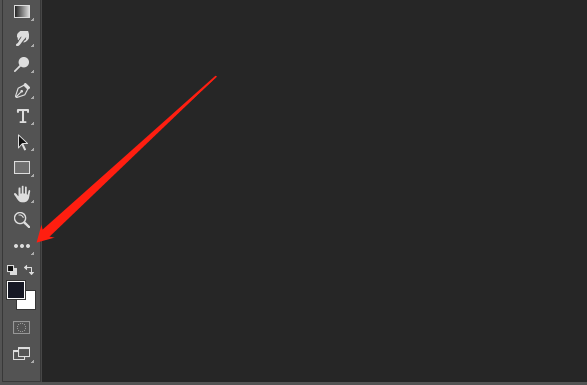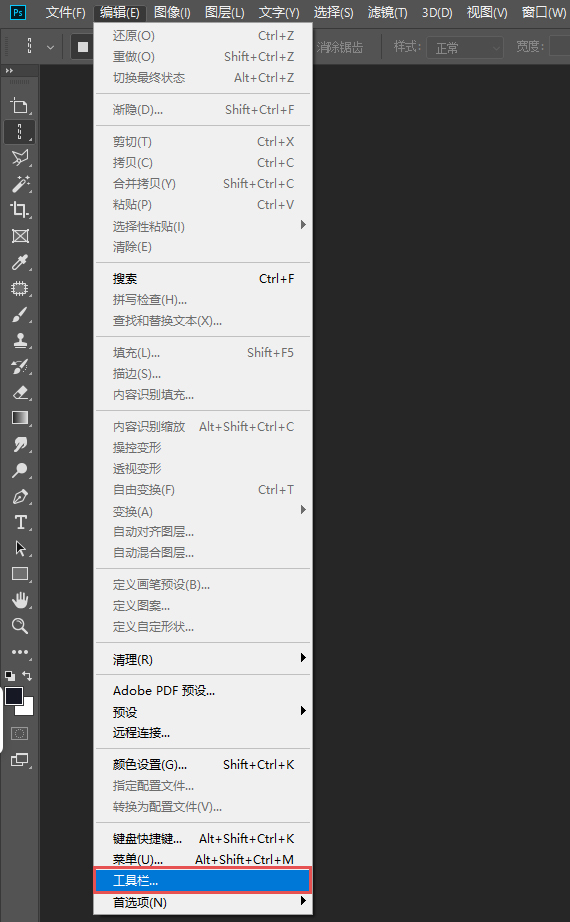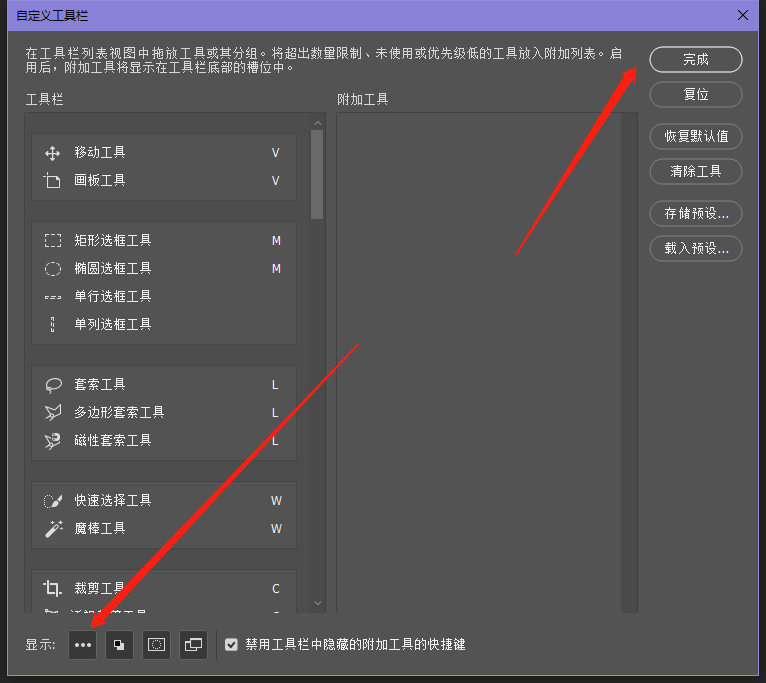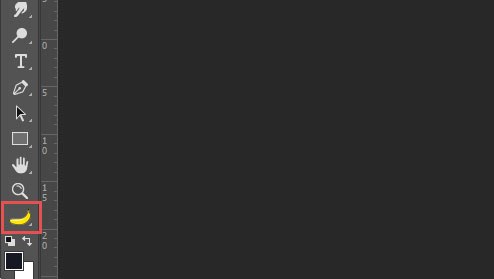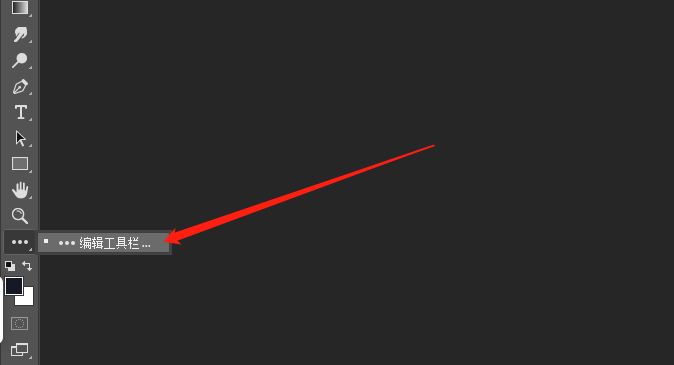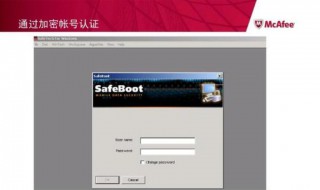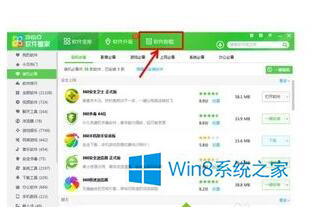PS工具栏怎么变出香蕉图标(ps工具栏变成香蕉)
来源: 最后更新:22-12-03 12:03:24
导读:PS工具栏怎么变出香蕉图标?在最近,很多人都在找PhotoShop的彩蛋,例如工具栏出现香蕉图标,那怎么将工具栏的香蕉图标菜单调出来呢,具体该怎么变出香蕉图标,
-
PS工具栏怎么变出香蕉图标?在最近,很多人都在找PhotoShop的彩蛋,例如工具栏出现香蕉图标,那怎么将工具栏的香蕉图标菜单调出来呢,具体该怎么变出香蕉图标,下面就和小编一起来看看吧!
1、以PhotoShop 2019为例,打开PhotoShop软件,随便打开一张图片进入,点击左下角的三个点工具;
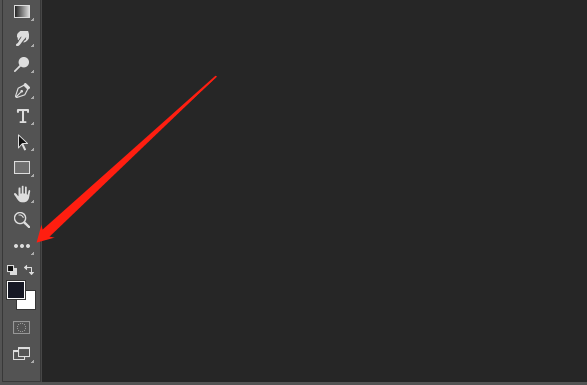
2、如果不显示,点击上方的【编辑】-【工具栏】;
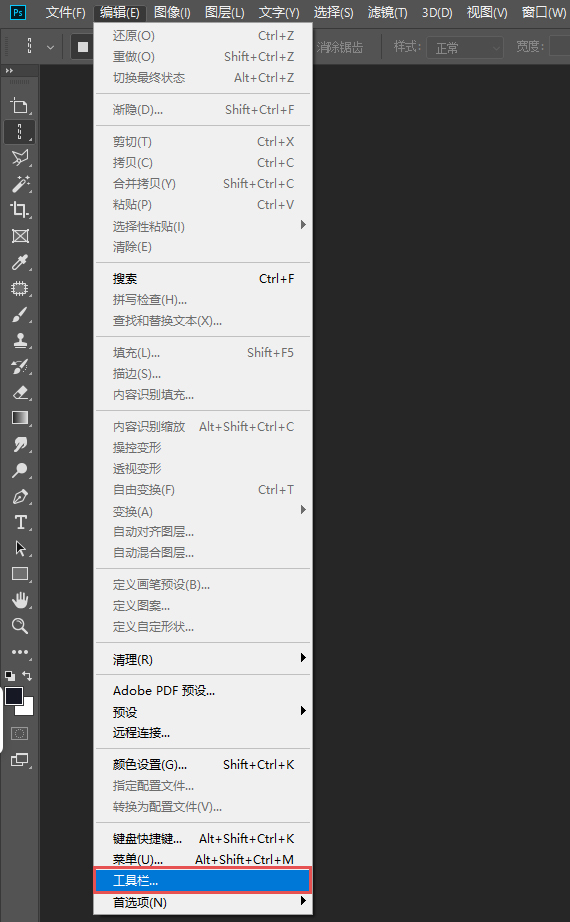
3、然后在自定义工具栏窗口中,选中左下角的三个点按钮,按住【Shift】键不放,点击【完成】;
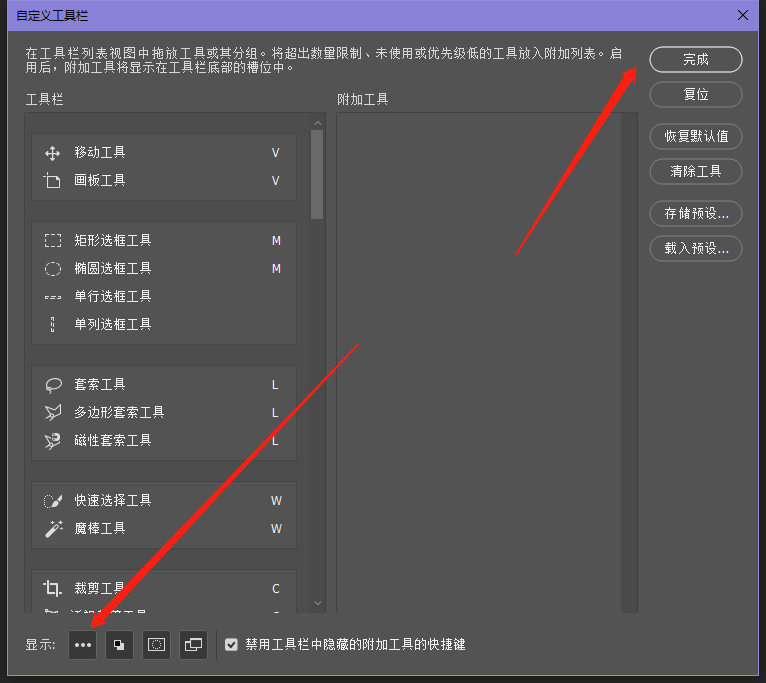
4、在左下角就会出现香蕉图标啦,点击会消失变成三个点按钮;
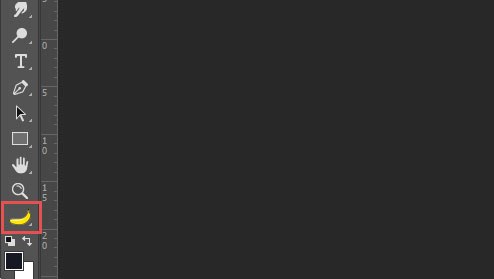
5、也可以长按左下角的三个点,选择【编辑工具栏】,再按住Shift键不松手,点击【完成】同样可以出现香蕉图标。
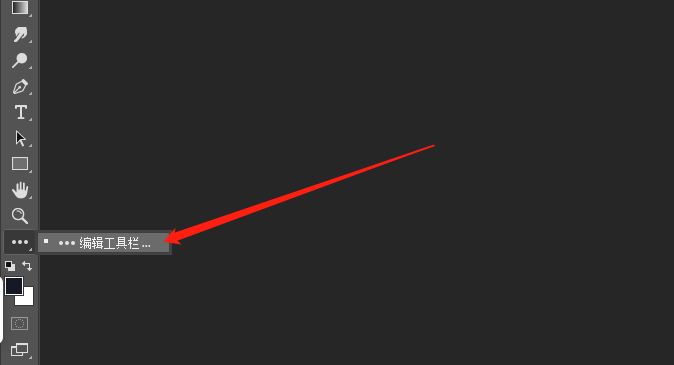
以上就是PS工具栏怎么变出香蕉图标的全部内容了,希望以上内容对您有所帮助!
免责声明:本文系转载,版权归原作者所有;旨在传递信息,其原创性以及文中陈述文字和内容未经本站证实。
央行取消商业性个人住房贷款利率政策下限近日央行发文,通知提到,取消全国层面首套住房和二套住房商业性个人
2024年端午节高速免费吗 2024年高速免费时间 2024年端午节加班工资怎么算(2024年端午节加班工资怎么算的) 2024许昌端午节魏都梦次元国风动漫节活动 67架,顺丰宣布航空机队规模再扩充(顺丰航空主基地)热门标签
热门文章
-
易经如何占卜 易经如何占卜未来 24-06-03
-
做法事改运真的有用吗 做法事改运多久见效果 24-06-03
-
怎样卸载迈克菲(怎样卸载迈克菲浏览器) 24-06-03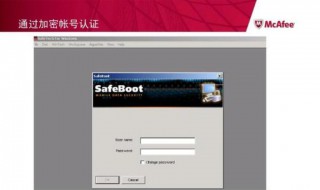
-
大学生如何投资理财 大学生如何投资理财论文 24-06-03
-
新速腾干式双离合能涉水多深 速腾干式双离合涉水深度多少 24-06-03
-
上班族如何投资理财(上班族怎么投资挣钱) 24-06-03
-
如何编制现金流量表 如何编制现金流量表补充资料 24-06-03
-
如何注册网站域名(如何注册网站域名登录) 24-06-03
-
喜欢和爱有什么区别 男人说喜欢和爱有什么区别 24-06-03
-
Win8怎么用360软件管家删除顽固软件?(win8怎么用360软件管家删除顽固软件呢) 24-06-03